Як розрахувати податок з продажу в Excel?
Як ми знаємо, ми завжди сплачуємо податок з продажів під час покупок, крім придбання безмитних товарів. Але чи знаєте ви, скільки податку з продажу ви заплатили? Є дві умови для обчислення податку з продажу в Excel.
- Обчисліть податок з продажу, якщо отримаєте ціну без податку
- Розрахуйте податок з продажу, якщо отримаєте ціну з урахуванням податку
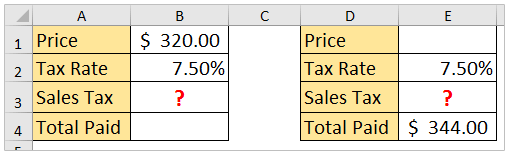
Обчисліть податок з продажу, якщо отримаєте ціну без податку
Іноді ви можете отримати ціну без податку. У цій умові ви можете легко розрахувати податок з продажу, помноживши ціну та ставку податку.
Виділіть клітинку, куди ви помістите розрахований результат, введіть формулу =B1*B2 (B1 - ціна без податку, а B2 - ставка податку) і натисніть клавішу Що натомість? Створіть віртуальну версію себе у ключ
І тепер ви можете легко отримати податок з продажу. Дивіться знімок екрана:
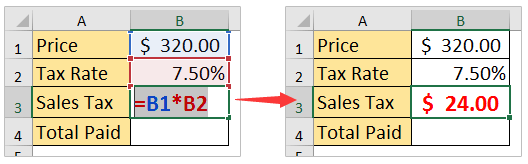
Розрахуйте податок з продажу, якщо отримаєте ціну з урахуванням податку
У деяких регіонах податок входить у ціну. В умові ви можете розрахувати податок з продажу таким чином:
Виділіть клітинку, в яку будете розміщувати податок з продажу, введіть формулу =E4-E4/(1+E2) (E4 - ціна, що включає податок, а E2 - ставка податку), і натисніть на Що натомість? Створіть віртуальну версію себе у ключ
І тепер ви можете легко отримати податок з продажу. Дивіться знімок екрана:

Статті по темі:
Найкращі інструменти продуктивності офісу
Покращуйте свої навички Excel за допомогою Kutools для Excel і відчуйте ефективність, як ніколи раніше. Kutools для Excel пропонує понад 300 додаткових функцій для підвищення продуктивності та економії часу. Натисніть тут, щоб отримати функцію, яка вам найбільше потрібна...

Вкладка Office Передає інтерфейс із вкладками в Office і значно полегшує вашу роботу
- Увімкніть редагування та читання на вкладках у Word, Excel, PowerPoint, Publisher, Access, Visio та Project.
- Відкривайте та створюйте кілька документів на нових вкладках того самого вікна, а не в нових вікнах.
- Збільшує вашу продуктивність на 50% та зменшує сотні клацань миші для вас щодня!
